我们在利用Excel表格进行日常办公时,经常需要制作各种各样的表格,当我们得到一串字符,如何从一长串字符当中提取出我们想要的指定字符呢,今天我们就来教大...

我们在利用Excel表格进行日常办公时,经常需要制作各种各样的表格,当我们得到一串字符,如何从一长串字符当中提取出我们想要的指定字符呢,今天我们就来教大家,如何在长字符中提取数据的方法,具体怎么操作呢,一起来学习一下吧。
首先,我们看到如下表格,需要在身份证号的字符当中提取出出生日期。
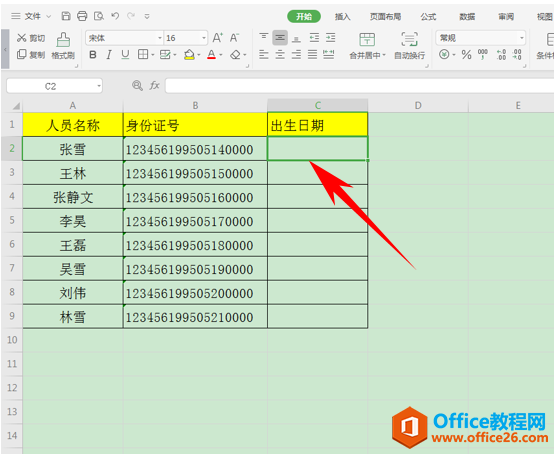
在单元格C2当中,输入公式=MID(B2,7,4)&”年”&MID(B2,11,2)&”月”&MID(B2,13,2)&”日” ,在这里公式的含义为,年需要提取从第7位数开始,提取4位数,月从第11位数开始,提取2位数,日从第13位数开始,提取两位数。
WPS excel如何利用AVERAGEIFS函数计算多条件的平均值
如何计算满足多个条件的单元格平均值呢?这就涉及到AVERAGEIFS函数了。以下表为例,如何用AVERAGEIFS函数计算高一年级5班学生的平均成绩呢?操作方法首先,将光标放到F3,点击插入函数-查
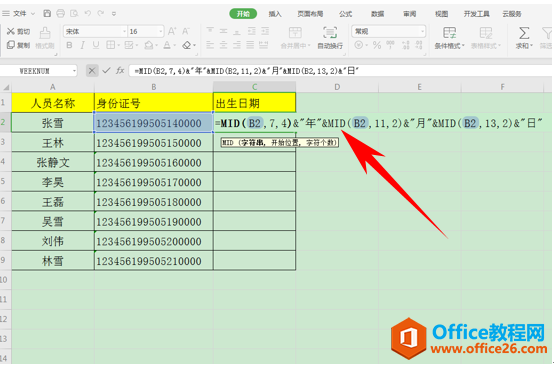
单击回车后,我们看到出生日期就已经显示出来了。
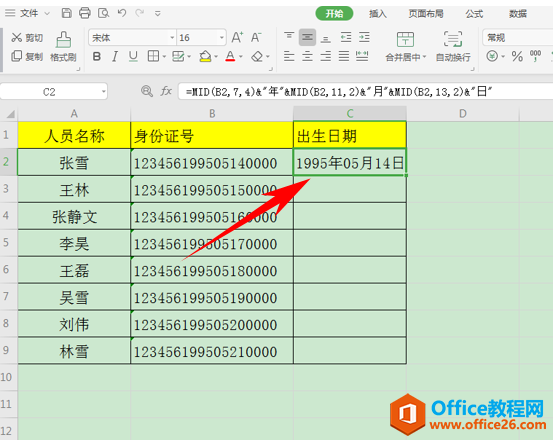
向下拉动单元格,填充整个表格,如下图所示。

在Excel表格里的长字符中提取数据的方法,是不是非常简单呢,你学会了吗?
WPS excel如何在长字符当中提取数据的下载地址:
WPS excel如何利用DAY函数显示日期天数?
如果想提取一组包含年月日的日期数据中的天数时,这时DAY函数就派上用场了。那么具体该如何使用DAY函数呢?操作方法选中B2单元格,点插入函数,在查找框中查找并选中DAY函数,点确定



